Laden Sie DroidKit herunter, um verschiedene Android-Lösungen zu erhalten.
DroidKit Bedienungsanleitung
Hier finden Sie die umfassendsten Anleitungen zumWiederherstellen verlorener Daten, Extrahieren benötigter Daten, Entsperren des Bildschirms, Beheben von Systemproblemen, Umgehen der FRP-Sperre, zur Neuinstallation/Aktualisierung des Betriebssystems und zum Reinigen des System-Junkdaten. Laden Sie es jetzt herunter und probieren Sie es kostenlos aus.
HerunterladenVerfügbar für Windows & Mac | 100 % sauber & sicher
Jetzt kaufenGeeigneten Preisplan anzeigen
Daten von der SIM-Karte extrahieren
Wir möchten einige Probleme teilen, die wir über SIM-Karte gesammelt haben:
„Ich habe unerwartet meine Handy-Kontakte verloren. Es war eine schreckliche Situation für mich ohne meine Kontaktliste von 150+.“
„Ich habe Kontakte auf meinem Samsung-Gerät verloren. Gibt es eine Möglichkeit, die Kontakte wiederzufinden?“
Wenn Sie auf die oben genannten ähnlichen Situationen stoßen, machen Sie sich keine Sorgen. Der Modus Benötigte Daten von der SIM-Karte extrahieren kann Ihnen helfen, die auf der SIM-Karte gespeicherten Kontakte wiederherzustellen und sie mit einem Klick zum Computer oder zum Gerät zu extrahieren.
Kompatibilität des Computersystems
| Windows | Windows 10, 8, 7, Vista (64bit) |
| Mac | macOS Big Sur, macOS Catalina, macOS Mojave, macOS High Sierra, macOS Sierra, OS X 10.11 |
Unterstützte Gerätetypen
| Alle Android-Geräte mit Android-Version 5 bis 11 |
Unterstützte Dateitypen
| Nur Kontakte (mit Nummer/E-Mail/Adresse) |
Unterschiede zwischen Testversion und Vollversion
| Vorteile | Test Gratis | Vollversion |
|---|---|---|
| Daten von der SIM-Karte scannen | ||
| Daten von der SIM-Karte in der Vorschau anzeigen lassen | ||
| Daten von der SIM-Karte extrahieren |
Schritt 1. Den Modus Benötigte Daten von der SIM-Karte extrahieren wählen.
Laden Sie DroidKit herunter und installieren Sie es auf Ihrem Computer. Starten Sie dann DroidKit auf Ihrem Computer und wählen Sie den Modus Nötige Daten extrahieren von der SIM-Karte.
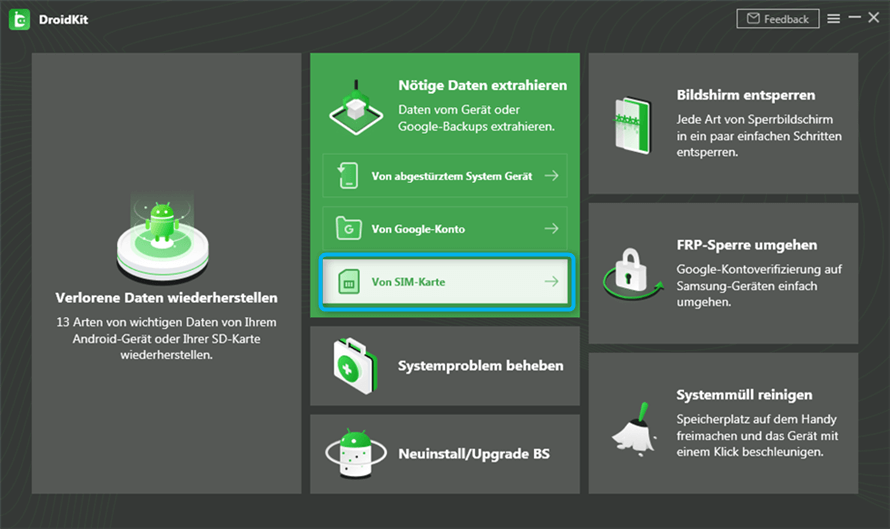
den Modus Nötige Daten extrahieren von der SIM-Karte wählen
Klicken Sie dann bitte auf die Schaltfläche Starten.
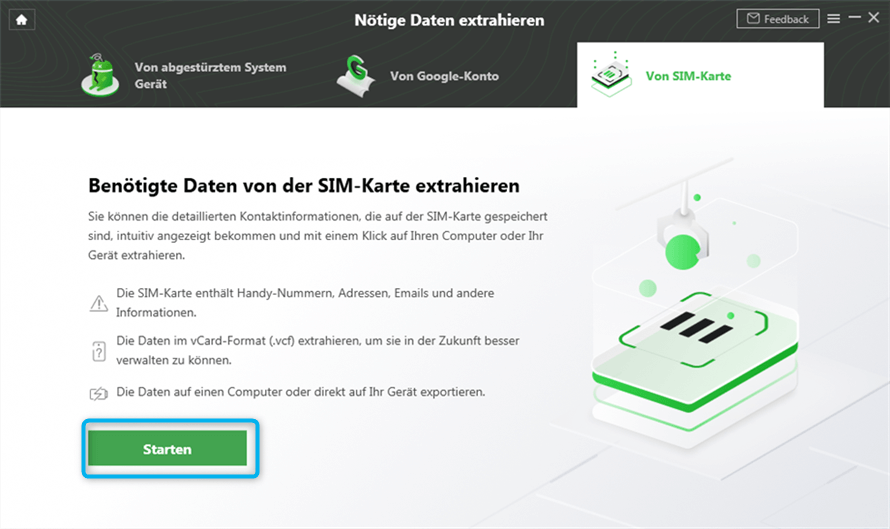
Auf die Schaltfläche Start klicken
Schritt 2. Ihr Gerät mit einer SIM-Karte mit dem Computer verbinden.
Verbinden Sie bitte Ihr Android-Gerät, indem Sie die folgenden Anweisungen befolgen:
1. Verbinden Sie Ihr Android-Gerät über ein USB-Datenkabel mit dem Computer.
2. Bestätigen Sie bitte, dass der USB-Debuggung-Modus auf Ihrem Gerät aktiviert ist.
3. 3.Wählen Sie den MTP/PTP-Modus an Ihrem Gerät aus.
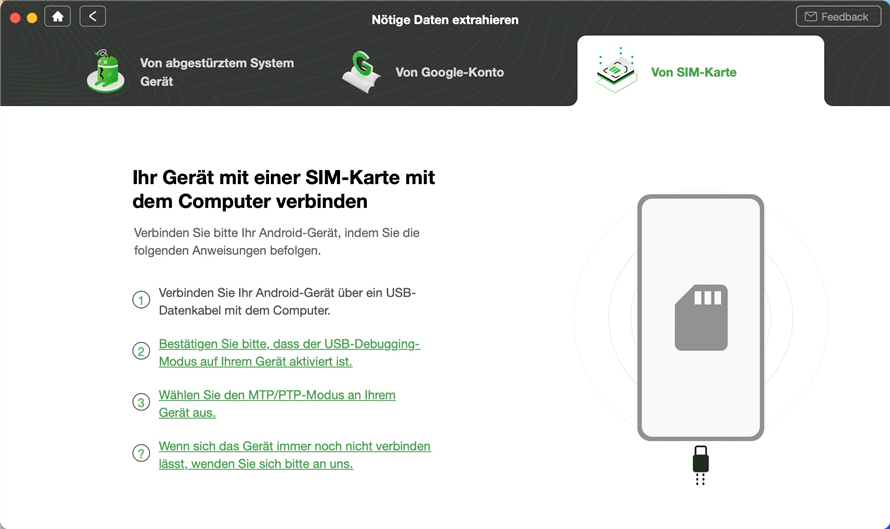
Ihr Gerät mit einer SIM-Karte mit dem Computer verbinden
Sobald Ihre SIM-Karte erkannt wird, sehen Sie das unten stehende Interface. Schalten Sie bitte in der Zwischenzeit die Wiederherstellungserlaubnis auf Ihrem Telefon ein. Klicken Sie dann bitte auf die Schaltfläche Starten.
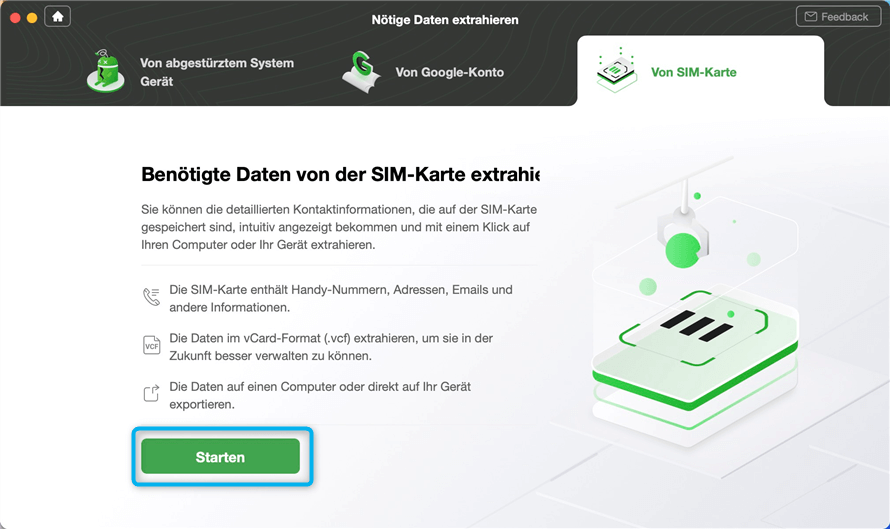
Schritt 3. Die Kontakte auf Ihrer SIM-Karte heraus scannen.
DroidKit scannt die auf Ihrer SIM-Karte gespeicherten Kontakte automatisch. Seien Sie einfach geduldig. Wertvolle Dinge sind es immer wert, darauf zu warten.
Schritt 4. Die gescannten Daten von der SIM-Karte in der Vorschau anzeigen lassen.
Nach dem Abschluss des Scannens können Sie die gescannten Daten in der Vorschen angezeigt bekommen.
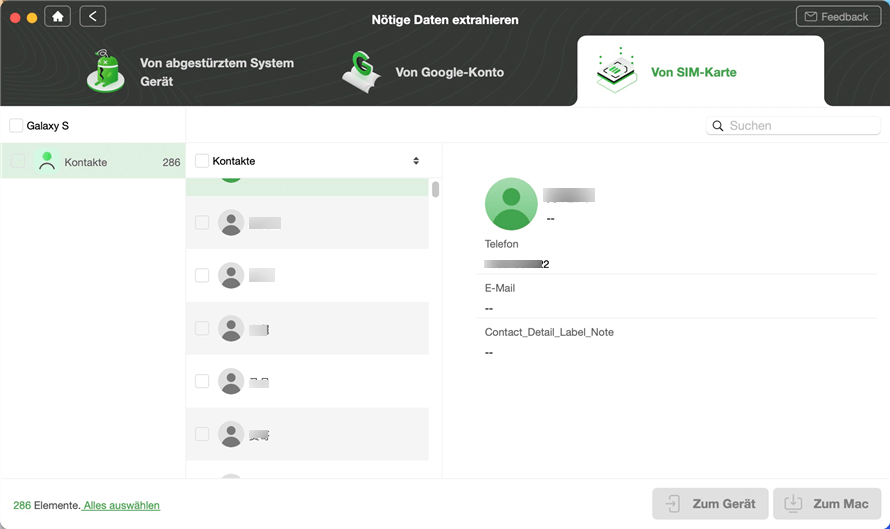
Die aus SIM-Karte gescannten Daten in der Vorschau anzeigen lassen
Schritt 5. Daten aus SIM-Karte extrahieren.
Sie können die gescannten Daten zum Extrahieren Zum Gerät oder Zum Macauswählen. Wenn Sie Zum Mac wählen, können Sie vor dem Exportieren Einstellungen für die Daten vornehmen.
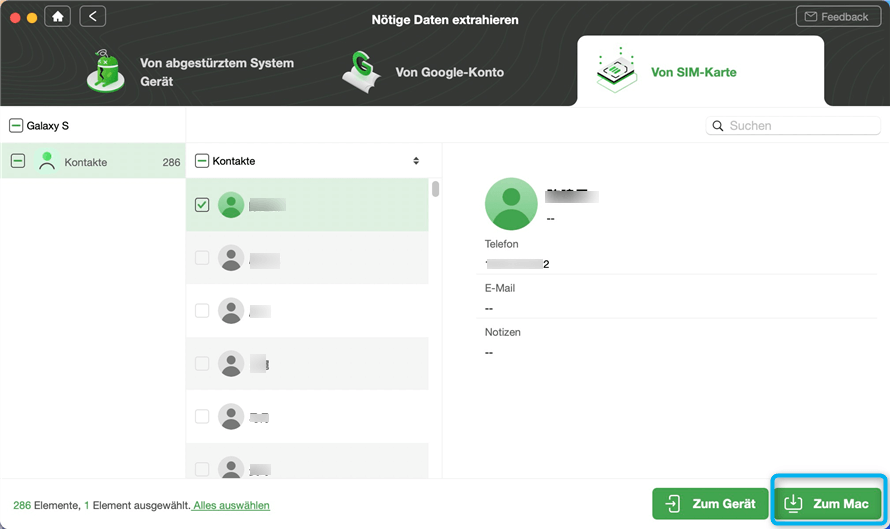
Kontakte aus SIM-Karte extrahieren
Die Funktion zum Gerät ist derzeit nur für die Mac-Version verfügbar, während die Windows-Version im Juni verfügbar sein wird.
Die Daten werden in dem von Ihnen gewünschten Format zum Computer übertragen. Warten Sie bitte auf den Extraktionsprozess.
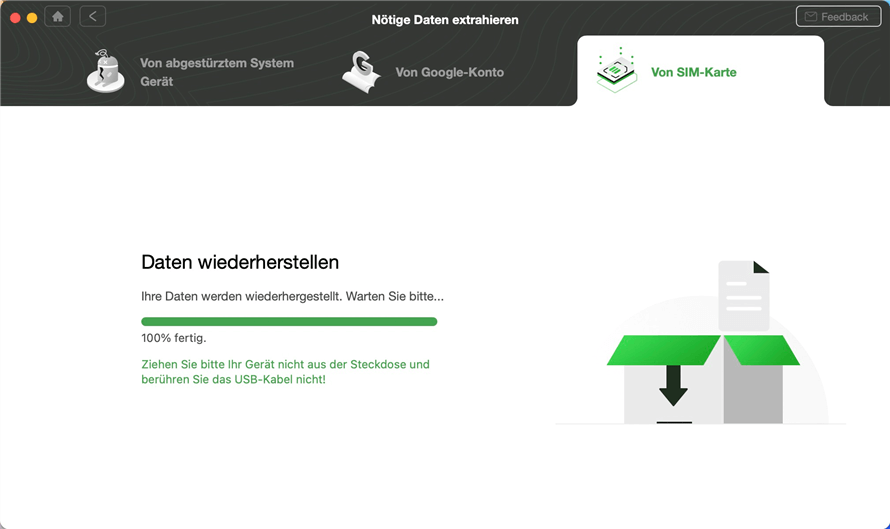
Auf den Extraktionsprozess warten
Sobald der Extraktionsprozess abgeschlossen ist, sehen Sie das unten stehende Interface.
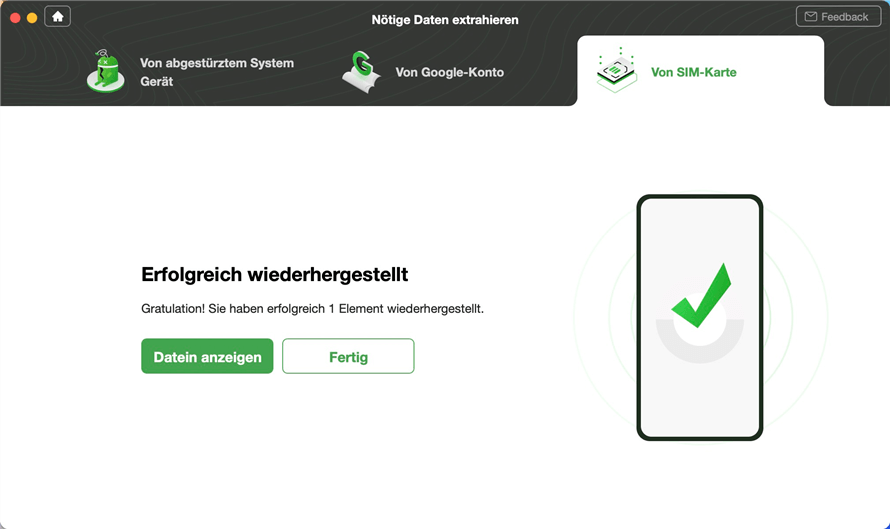
Extraktionsprozess fertig